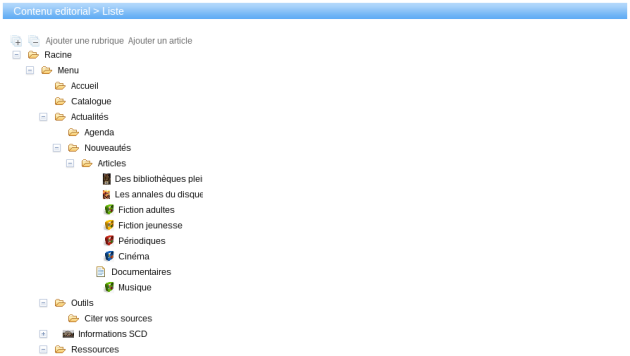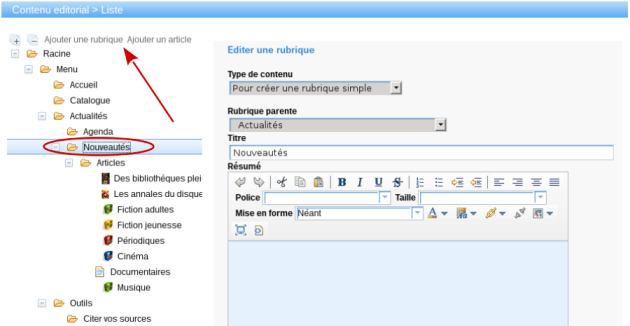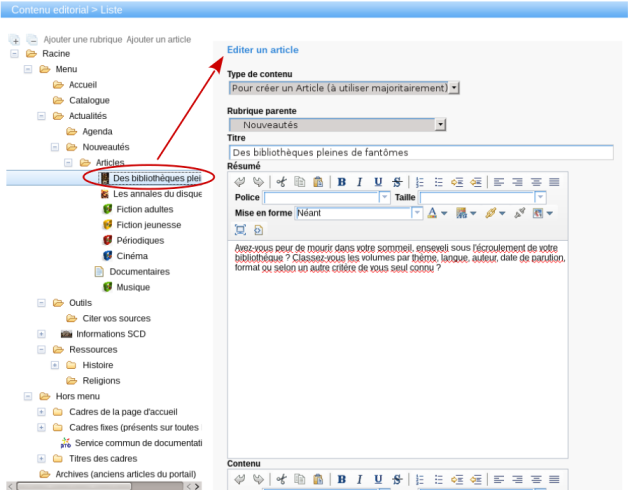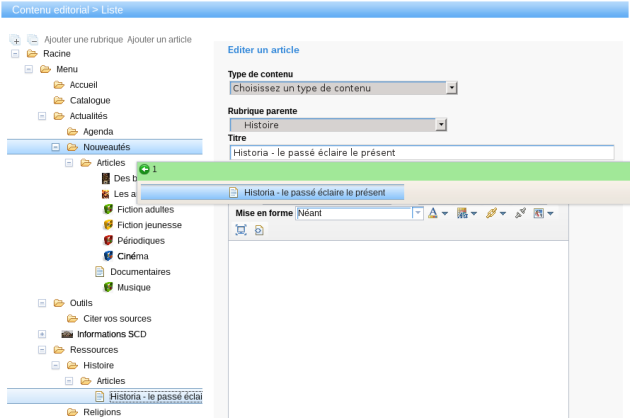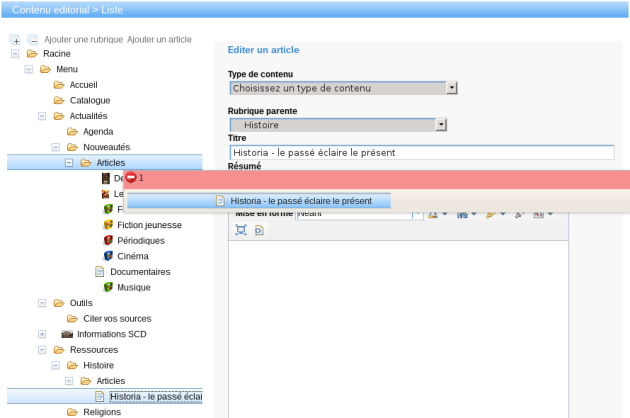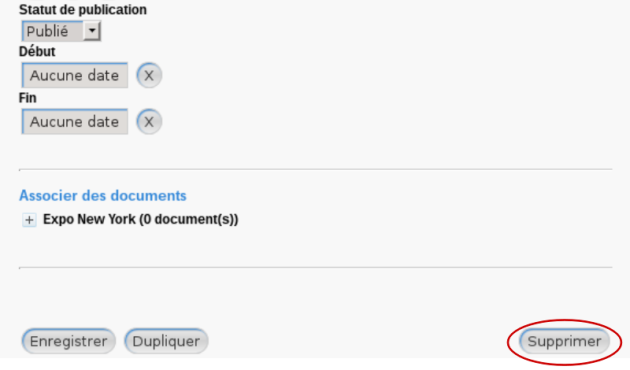Gestion du contenu éditorial
Ce menu permet de visualiser l'ensemble de votre arborescence éditoriale.
Naviguer dans votre arbre de contenu éditorial⚓
Pour naviguer à l'intérieur de vos rubriques et articles, vous pouvez déplier/replier les rubriques en cliquant sur les icônes ![]() et
et ![]() . Ces icônes n'apparaissent pas à côté d'une rubrique lorsque celle-ci ne contient aucun élément.
. Ces icônes n'apparaissent pas à côté d'une rubrique lorsque celle-ci ne contient aucun élément.
Les icônes ![]() et
et ![]() ont pour vocation de déplier et replier l'ensemble de l'arborescence de votre contenu éditorial.
ont pour vocation de déplier et replier l'ensemble de l'arborescence de votre contenu éditorial.
Remarque
Si une rubrique contient des articles, ces derniers seront rangés systématiquement dans un dossier nommé Articles.
Créer une nouvelle rubrique ou un article⚓
Il est possible de créer dans l'arbre du contenu éditorial de nouvelles rubriques et articles.
Ainsi, déplacez-vous dans l'arbre et cliquez sur la rubrique qui va contenir votre nouvelle rubrique ou article. Puis cliquez sur Ajouter une rubrique ou Ajouter un article au dessus de l'arbre.
Pour en savoir plus sur la création de rubriques et d'articles, reportez-vous aux chapitres correspondants dans Portail > Contenu éditorial : Ajouter une rubrique et Portail > Contenu éditorial : Ajouter un article.
Modifier une rubrique ou un article⚓
Déplacer une rubrique ou un article⚓
Il est possible de déplacer facilement les rubriques et les articles par glisser-déposer. Cela permet de mettre des éléments dans une rubrique différente, mais aussi de changer l'ordre d'affichage dans le portail.
Sélectionnez l'élément à déplacer puis cliquez sur le titre et maintenez le bouton de gauche de la souris enfoncé.
Ensuite, faites glisser le ou les élément(s) sélectionné(s) jusqu'à la rubrique de destination. Relâchez le bouton de la souris lorsqu'une bande verte s'affiche avec l'icône ![]() .
.
Vous ne pouvez pas relâcher la souris lorsqu'une bande rouge s'affiche avec l'icône ![]() .
.
Truc & astuce
Vous pouvez également sélectionner plusieurs éléments en maintenant la touche Ctrl du clavier enfoncée.
Supprimer une rubrique ou un article⚓
Remarque
Il n'est pas possible de supprimer une rubrique qui contient d'autres éléments (sous-rubriques ou articles). Il faut donc d'abord supprimer ou déplacer le contenu de la rubrique pour pouvoir la supprimer.